【mesh网络终极设置】:NetGear R7000打造全方位无死角家庭Wi-Fi覆盖
发布时间: 2024-12-01 23:27:50 阅读量: 100 订阅数: 37 


R7000_380.70_0-X7.9.1-koolshare.chk
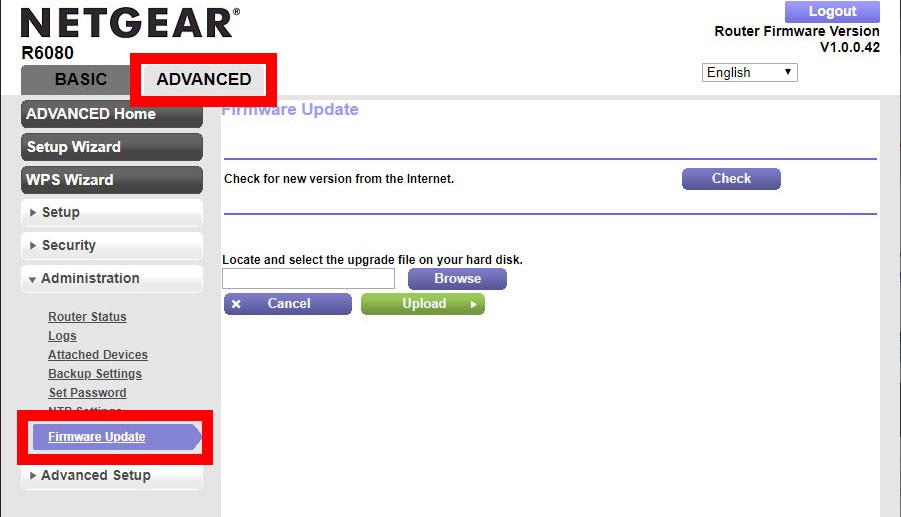
参考资源链接:[美国网件(NetGear)R7000路由器说明书](https://wenku.csdn.net/doc/646eb920543f844488db8121?spm=1055.2635.3001.10343)
# 1. mesh网络的基础知识
mesh网络,也被称作网状网络,是一种无线网络类型,它允许每个节点不仅能传输和接收数据,还可以作为其他节点的数据传输点。这种网络设计的优势在于其自组织和自愈能力,即使在个别节点失效时,也能保证整个网络的稳定运行。
## 1.1 mesh网络的工作原理
在mesh网络中,每个节点都参与数据的转发。这与传统的星形网络不同,在星形网络中,所有通信必须通过中央集线器。mesh网络中的节点通过多跳路由实现高效的通信,数据可以在多个节点之间传输,直至到达目的地。每个节点都是一个潜在的数据中转站,网络整体拥有多个冗余路径,可以避免单点故障导致的网络中断。
## 1.2 mesh网络的类型
mesh网络主要分为全互联型和部分互联型。在全互联型mesh网络中,每个节点都与其他所有节点直接相连,这在节点数量较少时十分有效,但随着节点的增加,所需的连接数将呈指数级增长,导致资源的极大消耗。部分互联型网络则通过优化节点间的连接,减少了连接数,实现了成本和效率之间的平衡。
通过理解mesh网络的基础知识,我们可以进一步探索其在家庭网络环境中的实际应用,以及如何与特定设备如NetGear R7000路由器配合使用,从而打造一个高效、稳定的家庭无线网络环境。
# 2. NetGear R7000路由器的硬件和软件设置
## 2.1 NetGear R7000路由器的硬件特性
### 2.1.1 硬件参数和性能
NetGear R7000是一款面向家庭和小型企业市场的高性能路由器,其硬件规格在发布时属于市场上的高端配置。该设备搭载了博通(Broadcom)1GHz双核处理器,提供了足够的处理能力来处理复杂的网络任务和数据流。拥有4个千兆以太网端口,能够支持高速有线连接。无线方面,NetGear R7000支持最新的802.11ac无线标准,并向下兼容802.11a/b/g/n网络,提供更广泛的兼容性和更强大的无线覆盖能力。
此外,NetGear R7000拥有128MB闪存和256MB的RAM,保证了路由器在运行各种网络服务时的稳定性和流畅性。而且,R7000路由器拥有3个可拆卸的高功率外部天线,可以通过调整天线的角度和位置来优化无线信号的覆盖范围和强度。对于需要额外无线覆盖范围的用户,R7000还支持NetGear特有的ReadyShare USB打印机共享和存储功能。
### 2.1.2 硬件接口和扩展能力
NetGear R7000的接口设计考虑到了用户对于扩展性的需求,提供了相当丰富的端口来满足不同场景下的使用。除了前面提到的4个千兆以太网端口,它还配备了1个USB 3.0端口和1个USB 2.0端口,方便用户连接各种外部设备如打印机、硬盘驱动器等,实现数据共享和存储功能。同时,这样的设计也使得R7000可以作为一个中心设备,将家庭或办公网络中的各种设备连接起来。
考虑到未来可能的扩展需求,R7000还配备了1个WPS/电源按钮,用于一键连接新设备或恢复出厂设置。同时,路由器的顶部设计有LED指示灯,通过不同颜色的灯光显示路由器的运行状态,方便用户快速了解设备运行情况。此外,硬件上的设计也支持将来可能的固件升级,以增强其性能或添加新的功能。
## 2.2 NetGear R7000路由器的软件设置
### 2.2.1 固件更新和恢复
更新和恢复NetGear R7000的固件是一个相对简单但十分重要的过程,因为正确的固件版本能够保证路由器的性能和安全性。要进行固件更新,首先需要通过浏览器访问路由器的管理界面,输入管理凭据。进入管理界面后,点击左侧菜单中的“高级”选项,选择“路由器更新”部分。在该页面中,系统会检查固件版本,并提供可更新的固件版本信息。用户只需点击“更新”按钮,等待路由器重启,即可完成更新。
如果遇到固件损坏或者需要恢复出厂设置的情况,用户可以通过路由器后部的复位按钮进行操作。使用小尖锐物品(如回形针)按住复位按钮大约10秒钟,路由器将会重启并恢复出厂设置。值得注意的是,恢复出厂设置将会清除所有的配置信息,包括Wi-Fi设置、账号密码等,因此在执行此操作前,用户需要确保已经备份了所有重要的设置。
### 2.2.2 网络设置和优化
网络设置是让路由器正常工作的基础步骤,而网络优化则是一个持续的过程,需要根据实际使用情况进行调整。对于NetGear R7000路由器,初次设置网络时,需要连接路由器和计算机,并设置计算机的IP地址为自动获取。然后在浏览器中输入路由器的默认IP地址(通常是192.168.1.1),登录后进行网络的基本设置,包括选择互联网连接类型、设置无线网络名称(SSID)、配置无线安全设置等。
网络优化则更为复杂,需要用户定期检查并调整无线信号的信道和频率。使用路由器管理界面的“无线设置”功能,可以查看当前无线信道的拥堵情况,并手动选择一个较为畅通的信道。此外,通过启用自动信道选择功能,可以让路由器自动寻找最佳信道,减少干扰。对于信号强度和覆盖范围的优化,可以适当调整无线发射功率,或者通过启用信号增强技术如NetGear的Beamforming+技术来提升信号质量。
在进行网络设置和优化时,用户需要注意以下几点:
- 确保路由器的固件版本是最新的,以获得最佳性能和最新的安全特性。
- 使用高强度的无线网络安全设置,如WPA3或至少WPA2,以保证无线网络的安全性。
- 调整无线网络的QoS(服务质量)设置,可以为特定类型的网络流量(如视频流、游戏等)设置优先级,以保证流畅的网络体验。
```mermaid
flowchart LR
A[连接路由器和计算机] --> B[登录管理界面]
B --> C{进行网络设置}
C --> D[配置互联网连接]
D --> E[设置无线网络]
E --> F[优化网络性能]
F --> G[调整QoS设置]
G --> H[完成网络优化]
```
通过上述步骤,用户可以完成NetGear R7000的基本网络设置和优化,从而保证网络的稳定和高效。对于需要进一步网络功能扩展的用户,R7000还支持第三方固件如DD-WRT或Tomato等,这些固件提供了更多的网络管理工具和选
0
0





